Das ERC ist Ihr zentraler Anlaufpunkt für alle IAAPA-bezogenen Artikel für Aussteller. Sobald Sie eingeloggt sind, können Sie:
Zugang zum Leitfaden für Ausstellerservices
Mitarbeiter vor Ort für Ausweise registrieren und Tickets für Sonderveranstaltungen kaufen
Erforderliche Formulare und Ihr Standprofil ausfüllen
Fristen verfolgen und Aufgaben auf Ihrer Checkliste abhaken
Zahlungen für ausstehende Rechnungen leisten
Zeigen Sie Ihren Aussteller-Gästecode an, den Sie an Kunden und Interessenten weitergeben können
Fügen Sie Teammitglieder hinzu, um zukünftige Aussteller-Updates zu erhalten
Und vieles mehr!
Anleitung zum Login
1. Bookmarken Sie die Anmeldeseite zum ERC
2. Geben Sie Ihre E-Mail-Adresse ein und überprüfen Sie das reCAPTCHA-Feld.
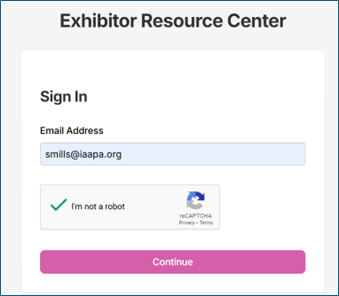
3. Wenn Sie ein primärer oder sekundärer Kontakt für Ihr Unternehmen auf dieser Expo sind und sich noch nie angemeldet haben, erhalten Sie einen Link zu Ihrer E-Mail, um Ihr Konto einzurichten.
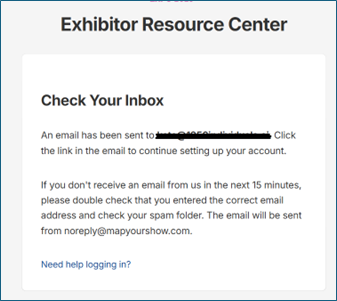
4. Wenn Sie sich bereits angemeldet haben, geben Sie Ihr Passwort ein. Wenn Sie sich nicht mehr an Ihr Passwort erinnern können, klicken Sie auf den Link Passwort vergessen. Der Link verfällt nach 1 Stunde. Wenn die Zeit abgelaufen ist, können Sie die Option Passwort vergessen erneut aufrufen, um einen neuen Link zum Zurücksetzen zu erhalten.
5. Wenn Sie kein Kontakt für diese Messe sind, erhalten Sie die folgende Fehlermeldung. Wenden Sie sich an den Hauptkontakt und bitten Sie ihn, Sie als Benutzer hinzuzufügen. Wenn Sie sich nicht sicher sind, wer der Hauptansprechpartner ist, wenden Sie sich an das Operations-Team (siehe Ende des Dokuments), um Hilfe zu erhalten.
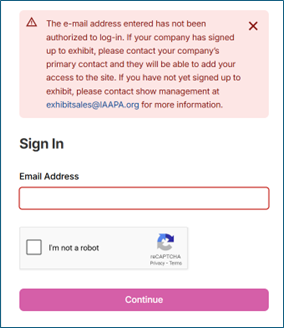
Beachten Sie, dass Benutzer pro Expogelten . Wenn Sie also zusätzliche Kontakte haben, müssen diese für jede Expo hinzugefügt werden.
Anweisungen zum Hinzufügen eines Benutzers
Sobald der Hauptansprechpartner sein Konto erstellt und sich angemeldet hat, kann er andere Teammitglieder als "Benutzer" hinzufügen, damit diese sich ebenfalls anmelden können.
1. Der Hauptansprechpartner meldet sich beim ERC an.
2. Klicken Sie auf Benutzer auf der linken Seite des Bildschirms.
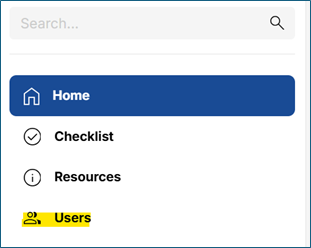
3. Klicken Sie auf die Schaltfläche Neuen Benutzer hinzufügen. Nachdem Sie ein Teammitglied hinzugefügt haben, erhält dieses automatisch eine E-Mail mit Anweisungen zur Anmeldung.
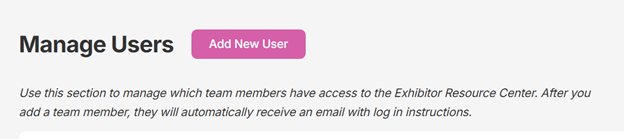




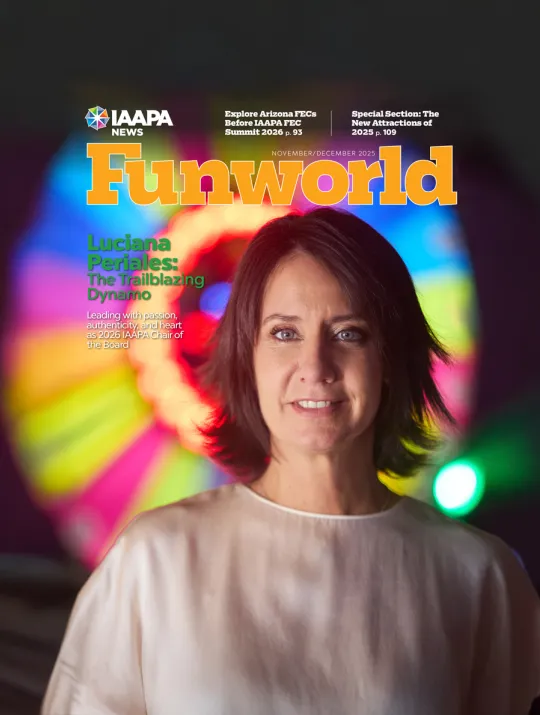
 Die offizielle Zeitschrift von IAAPA
Die offizielle Zeitschrift von IAAPA